
[2 modi] Come importare facilmente video da iPhone a iMovie?

Riepilogo : se vuoi trasformare i tuoi video in qualcosa di straordinario, prova a importarli dal tuo iPhone nell'app iMovie. Una volta dentro, puoi facilmente modificarli, aggiungere fantastici effetti e migliorare i tuoi video. Questa guida ti guiderà passo dopo passo nell'importazione di video dall'iPhone all'app iMovie.
iMovie è un'app ufficiale Apple che ti permette di creare filmati o trailer utilizzando foto e video. Se vuoi modificare un video girato di recente sul tuo iPhone o Mac , potresti chiederti come importare i video dall'iPhone in iMovie. Non preoccuparti, ci pensiamo noi! Ecco una semplice guida su come trasferire facilmente i video dell'iPhone su iMovie per modificarli.
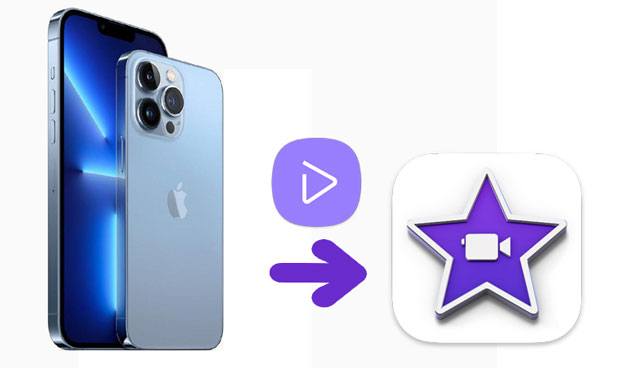
iMovie è un'app di editing video compatibile sia con dispositivi iOS che Mac . A seconda del dispositivo utilizzato, dovrai importare i video nella versione iOS o Mac dell'app. In questa guida, ti mostreremo come trasferire i video dal tuo iPhone a iMovie su entrambe le piattaforme.
iMovie per iOS è una potente app di editing che funziona in modo simile alla versione Mac , permettendoti di modificare i video direttamente sul tuo iPhone. È gratuita e può essere scaricata dall'App Store. Una volta installata, puoi facilmente importare i tuoi videoclip dalla galleria nell'app per modificarli.
Ecco come puoi copiare i video dall'iPhone a iMovie direttamente sull'iPhone:
1. Per prima cosa, apri l'App Store e scarica iMovie sul tuo iPhone, se non l'hai già fatto.
2. Una volta installato iMovie, avvia l'app.
3. Nella schermata principale, tocca "Progetti" e poi clicca su "Crea progetto" per avviarne uno nuovo.
4. Vedrai due opzioni: scegli quella più adatta al tuo progetto. Per questa guida, sceglieremo "Film".
5. L'app aprirà la tua galleria, dove potrai selezionare i video che desideri importare. Tocca i video, quindi clicca su "Crea filmato" in fondo allo schermo. Puoi selezionare più video contemporaneamente.
6. Dopo aver importato i video, questi appariranno nel tuo progetto. Ora puoi iniziare a modificarli e ad aggiungere effetti.
Bastano pochi tocchi per importare i video in iMovie e sei pronto per creare il tuo progetto.
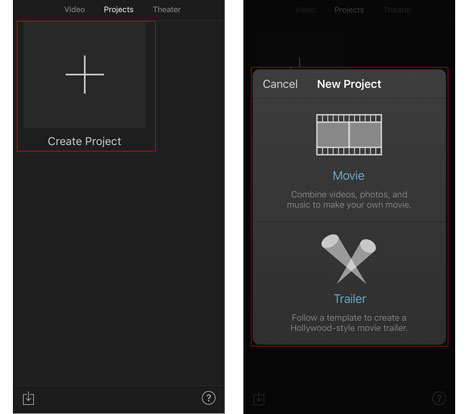
Cos'è un editor video Picture in Picture ? Come si sceglie uno strumento per creare video PIP? Forse stai cercando le risposte a queste domande. Allora questo articolo può aiutarti.
Se vuoi modificare i video sul tuo Mac , uno dei modi più semplici è usare l'app iMovie. Per prima cosa, devi trasferire i video dall'iPhone al Mac per poter iniziare a modificarli su uno schermo più grande. Ecco una semplice guida su come farlo:
1. Utilizza un cavo USB per collegare il tuo iPhone al tuo Mac .
2. Se non l'hai già fatto, scarica e installa l'app iMovie sul tuo Mac . Avvia l'app iMovie dopo l'installazione.
3. In iMovie, fai clic sulla scheda "Progetti". Quindi, fai clic su "Crea nuovo" per avviare un nuovo progetto.
4. Decidi se vuoi creare un "Film" o un "Trailer" per il tuo progetto e seleziona di conseguenza.
5. Fai clic sul pulsante "Importa", seleziona il tuo iPhone e scegli i video che vuoi importare in iMovie.
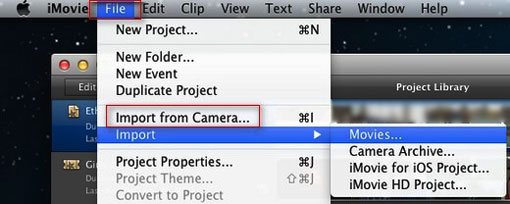
Una volta importati, i video appariranno nella timeline di iMovie, pronti per essere modificati! Questo ti permette di scegliere quali video importare, dandoti il controllo completo su ciò che verrà aggiunto al tuo progetto.
iMovie è un ottimo strumento per l'editing video e una delle sue migliori funzionalità è la possibilità di importare facilmente i video dall'iPhone al computer. Tuttavia, non tutte le app di editing video lo consentono. Se desideri trasferire i video dall'iPhone al computer, potresti dover cercare altre opzioni.
Fortunatamente, esiste un'utile app di terze parti chiamata Coolmuster iOS Assistant . Questa app semplifica il trasferimento di contenuti tra iPhone e computer. Puoi spostare foto, video e persino app, e puoi anche gestire e modificare i file dell'iPhone direttamente sul computer. Una volta trasferiti i video, puoi facilmente importarli in iMovie sul tuo Mac per iniziare a modificarli.
Le caratteristiche principali di Coolmuster iOS Assistant:
Come trasferire video da iPhone a Mac utilizzando iOS Assistant in un clic:
01 Installa e apri Coolmuster iOS Assistant sul tuo Mac . Collega il tuo iPhone al Mac tramite un cavo USB. Attendi che venga rilevato nell'interfaccia iOS Assistant.

02 Dopo aver rilevato l'iPhone, il software ne visualizzerà le informazioni sull'interfaccia. Fai clic su "Video" nella finestra a sinistra e il software analizzerà tutti i video presenti sul tuo iPhone.

03 Visualizza in anteprima e seleziona i video che desideri trasferire, fai clic sul pulsante "Esporta" in alto e scegli una posizione sul Mac in cui salvare i video esportati.
Guida video:
iMovie è un ottimo strumento per l'editing video e la nostra guida su come importare video dal tuo iPhone in iMovie ti aiuterà a iniziare a modificarli. Tuttavia, se iMovie non è la tua app preferita, esiste un altro modo semplice per trasferire i tuoi video in modo da poterli utilizzare con app diverse. E se vuoi eseguire il backup dei tuoi preziosi video iPhone sul tuo Mac , Coolmuster iOS Assistant è un'ottima opzione. Se riscontri problemi durante l'utilizzo, non esitare a lasciare un commento e ti aiuteremo!
Articoli correlati:
Video scomparsi dall'iPhone? Risolvi il problema con 10 modi
Come trasferire video da iPhone ad Android in modo efficace (risolto)
I 14 migliori editor video AVI | Modifica facilmente i tuoi file AVI





